Hjem > Lage og skrive ut etiketter med datamaskinen > Opprette etiketter ved hjelp av P-touch Editor (Windows)
Opprette etiketter ved hjelp av P-touch Editor (Windows)
For å bruke skriveren med datamaskinen må du installere P-touch Editor og skriverdriveren.
For de nyeste driverne og programvaren kan du gå til modellens Nedlastinger side på Brothers support-nettsted på support.brother.com.
- Start P‑touch Editor
 .
. Windows 10 / Windows Server 2016 / Windows Server 2019:
Klikk på , eller dobbeltklikk på P-touch Editor-ikonet på skrivebordet.
Windows 8,1 / Windows Server 2012 / Windows Server 2012 R2:
Klikk på P-touch Editor-ikonet på Appar-skjermbildet, eller dobbeltklikk på P-touch Editor-ikonet på skrivebordet.
Windows 7
Klikk på , eller dobbeltklikk på P-touch Editor-ikonet på skrivebordet.
P-touch Editor starter. - Gjør ett av følgende:
- Hvis du vil åpne en eksisterende layout, klikker du på Åpne (1).
- Hvis du vil koble en forvalgt layout til en database, merker du av i avkrysningsboksen ved siden av Koble til database (2).
- For å opprette en ny layout dobbeltklikker du på Ny layout-panelet (3), eller klikker på Ny layout-panelet (3) og deretter på →.
- Hvis du vil opprette en ny layout ved hjelp av et forvalgt oppsett, kan du dobbeltklikke på en kategoriknapp (4), eller velge en kategoriknapp (4) og deretter klikke på →.
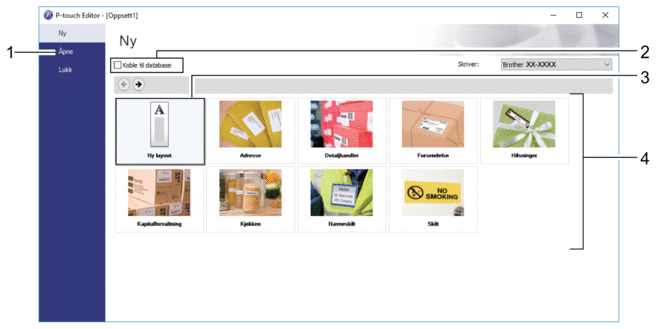
 Hvis du vil endre måten P-touch Editor starter på, klikker du på på menylinjen i P-touch Editor for å vise Alternativerdialogboksen. Velg Generelt-overskriften på venstre side, og velg deretter ønsket innstilling i Operasjonerlisteboksen under Oppstartsinnstillinger.
Hvis du vil endre måten P-touch Editor starter på, klikker du på på menylinjen i P-touch Editor for å vise Alternativerdialogboksen. Velg Generelt-overskriften på venstre side, og velg deretter ønsket innstilling i Operasjonerlisteboksen under Oppstartsinnstillinger.



